如何使用顶级方法删除 iPhone 上的应用程序
 发布者 欧丽莎 / 03年2023月09日00:XNUMX
发布者 欧丽莎 / 03年2023月09日00:XNUMX您喜欢在 iPhone 上下载各种应用程序吗? 应用程序就像您可以随时添加到设备中的附加功能。 它们在 App Store 上可用,因此可以快速安装。 因此,它也使得安装多个应用程序变得容易并且占用充足的空间。 有时,您不会注意到您的 iPhone 存储空间因此而逐渐不足。 而存储空间不足往往会导致设备性能下降。 或者更糟的是,它会导致滞后,从而使您无法正常使用 iPhone。 因此,从设备中删除应用程序是修复这种情况的最佳措施。
适用于iOS的FoneEraser是最好的iOS数据清洁器,可以轻松,永久地擦除iPhone,iPad或iPod上的所有内容和设置。
- 从iPhone,iPad或iPod touch清除不需要的数据。
- 通过一次性覆盖快速擦除数据,可以节省大量数据文件的时间。
那么问题来了,iPhone 7、8等机型如何删除应用呢? 幸运的是,您会在本文中找到答案。 有多种方法可以删除 iPhone 上的应用程序,但最好的方法尚未被发现。 这就是为什么我们在网上尝试了多种工具和方法来追踪领先的工具和方法并将它们收集在这篇文章中。 也就是说,您可以相信下面编写的部分将解决您的 iPhone 应用程序问题。 如果您需要一种可以一次删除一个或多个应用程序的方法,那不是问题。 您只需选择您喜欢的方法并继续删除应用程序。
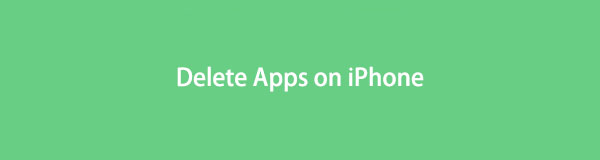

指南清单
第 1 部分。 如何在主屏幕上删除 iPhone 上的应用程序
在主屏幕上删除应用程序可能是在 iPhone 上删除它们的最简单方法。 只需轻点几下,您就可以在几秒钟内从设备中删除该应用程序。 但此方法的问题在于您需要单独删除应用程序。 无法在不丢失数据的情况下同时删除多个应用程序,因为您只能对每个应用程序一个一个地执行删除过程。
按照下面的简单说明操作,了解如何在 iPhone 7、8、9 和其他型号的主屏幕上删除应用程序:
解锁您的 iPhone 并进入应用程序所在的主屏幕。 查找或滑动屏幕,直到看到您不需要或不想删除的应用程序。
当您找到该应用程序时,请点击它并且不要松开屏幕。 仅当应用程序抖动时才释放您的保持,并且 “x”的 or “ - ” 符号出现在应用程序图标的左上角。
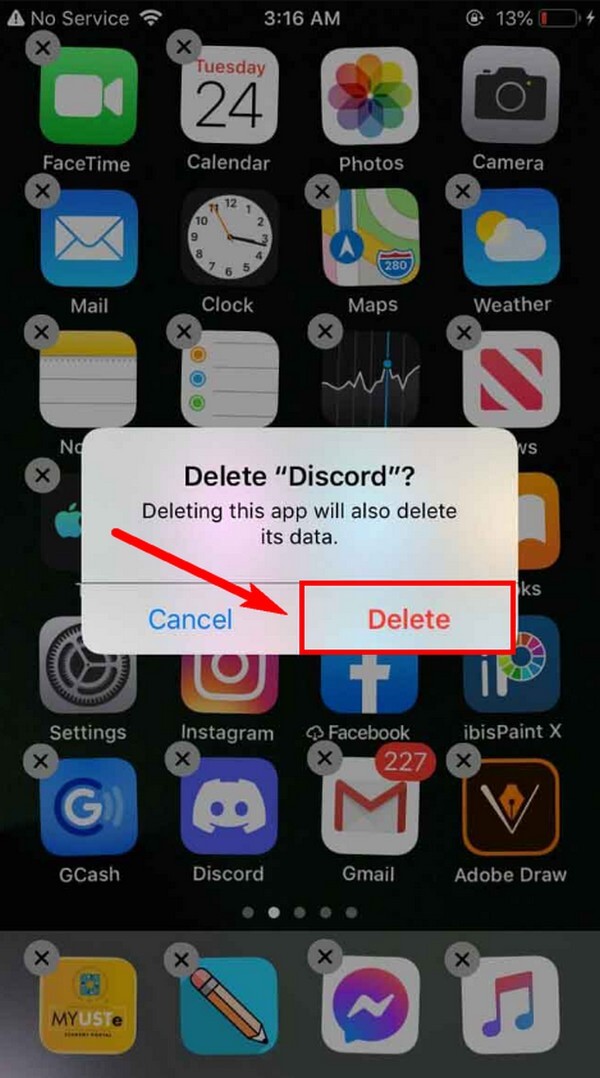
如果您点击“x” 符号,要求确认删除的弹出窗口将显示在您的 iPhone 屏幕上。 点击 删除 选项卡以完成该过程。 然后该应用程序将从您的设备中删除。
第 2 部分。 如何在设置应用程序上删除 iPhone 上的应用程序
另一方面,删除应用程序 个人设置 也是这件事的流行方式之一。 与上面的方法一样,它包含您可以在 iPhone 上高效执行的简单步骤。 唯一需要注意的是此方法有更多步骤。 因此,您在第二次或第三次删除应用程序时可能仍需要一份步骤副本以记住该过程。 此外,此方法还一次只提供一个应用程序删除。 但别担心; 如果您有多个应用程序要删除并希望节省时间和精力,则可以继续下一部分。
按照下面的简单说明操作,了解如何在 iPhone 7、8、9 和其他型号的“设置”应用程序中删除应用程序:
打开您的 iPhone 并查看您的应用程序。 一旦你看到 阻塞 图标,点击进入 个人设置. 向下滚动一点,然后点击 总类 标签。
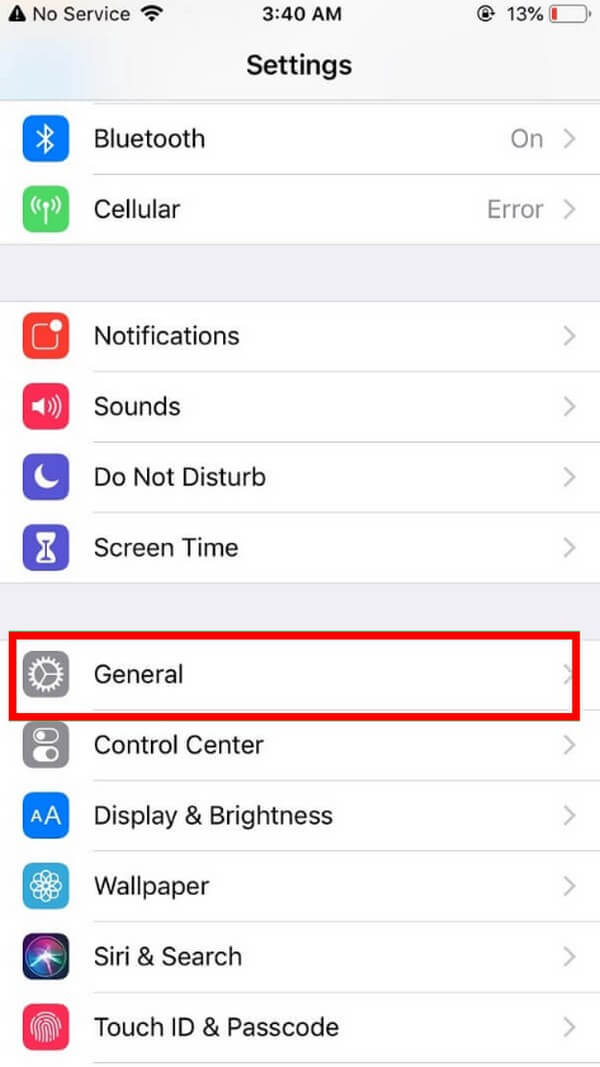
在以下屏幕上,再次向下滚动,直到您看到 iPhone存储 标签。 点击它,然后点击 管理存储 之后。 它里面是安装在 iPhone 上的应用程序列表。 他们占用的空间也会显示在屏幕上。

选择要从 iPhone 中删除的应用程序。 然后下一个界面会显示一个 删除应用 标签。 单击它可删除您设备上的应用程序。
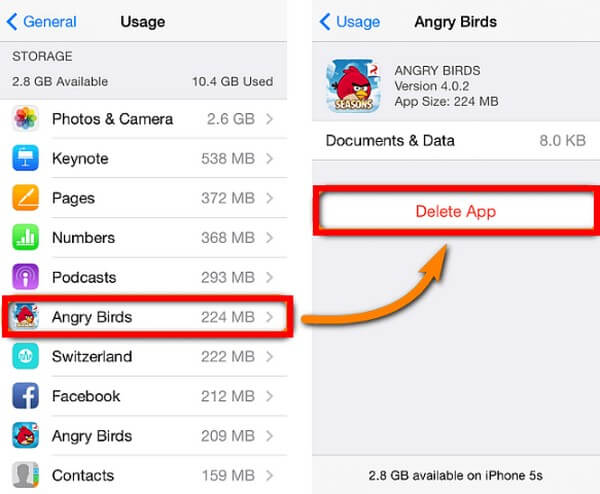
第 3 部分。 如何使用适用于 iOS 的 FoneEraser 在 iPhone 上删除应用程序
如果您需要更高级的方法来删除 iPhone 上的应用程序,请尝试 适用于iOS的FoneEraser. 该程序提供了最好的功能 清洁你的 iOS 设备. 这包括擦除级别选项,从而使应用程序删除更快、更有条理。 您还可以使用 FoneEraser for iOS 删除 iPhone 上的其他数据类型,例如照片、视频、消息、联系人等。 幸运的是,此工具与 Mac 和 Windows 计算机兼容。
适用于iOS的FoneEraser是最好的iOS数据清洁器,可以轻松,永久地擦除iPhone,iPad或iPod上的所有内容和设置。
- 从iPhone,iPad或iPod touch清除不需要的数据。
- 通过一次性覆盖快速擦除数据,可以节省大量数据文件的时间。
按照下面的无障碍说明操作,了解如何在 iPhone 8、7、9 和其他机型上删除应用程序 适用于iOS的FoneEraser:
导航到 FoneEraser for iOS 的官方网站,然后单击 免费下载 按钮与页面左侧的 Windows。 同时,如果您使用的是 Mac,请单击转到 Mac 版本以查看带有 Apple 徽标的版本。 下载完成后,开始安装程序以在您的计算机上运行它。
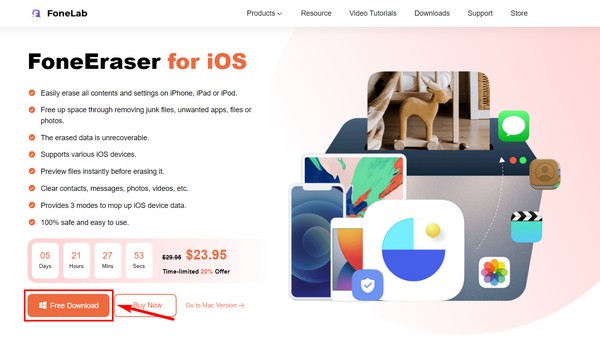
当 FoneEraser for iOS 的主界面出现时,使用 USB 数据线将您的 iPhone 连接到计算机。 确保兼容才能连接成功。 之后,点击 快速扫描 在界面底部让程序读取您的 iPhone 数据。
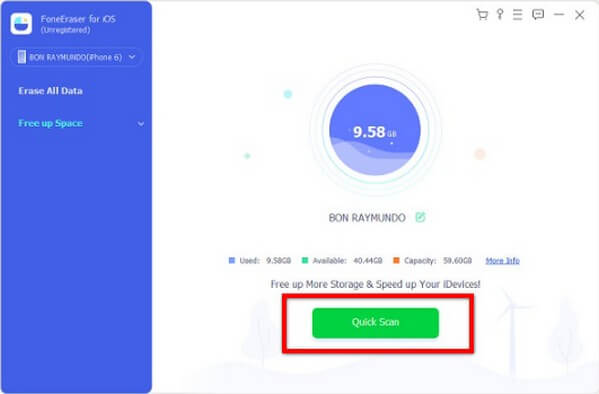
扫描完成后,点击 释放空间 左窗格中的向下箭头以显示选项。 点击 卸载应用程序,iPhone 上的应用程序将显示在屏幕的右侧区域。
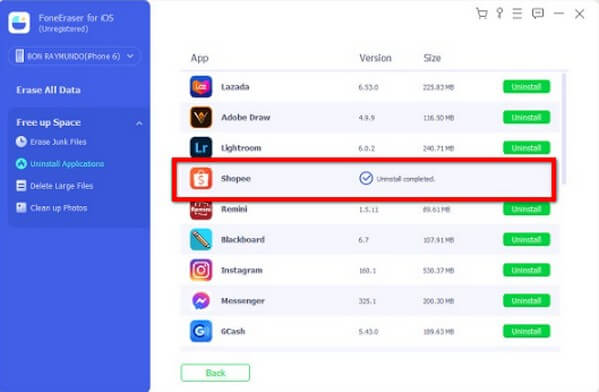
每个应用程序都有一个 卸载 按钮与他们对齐。 单击要删除的应用程序以快速卸载该应用程序。 就是这样。 至此,您已成功删除您的应用程序。
适用于iOS的FoneEraser是最好的iOS数据清洁器,可以轻松,永久地擦除iPhone,iPad或iPod上的所有内容和设置。
- 从iPhone,iPad或iPod touch清除不需要的数据。
- 通过一次性覆盖快速擦除数据,可以节省大量数据文件的时间。
第 4 部分。 有关在 iPhone 上删除应用程序的常见问题解答
如何更快地从 iPhone 7 中删除应用程序?
在 iPhone 上删除应用程序的基本方法需要手动删除每个应用程序,从而使过程更长,尤其是当您要删除多个应用程序时。 值得庆幸的是,您可以安装程序,如 适用于iOS的FoneEraser,它提供了更快的卸载过程。
为什么我不能从我的 iPhone 中删除应用程序?
如果您无法从 iPhone 中删除应用程序,您可能需要与该设备关联的 Apple ID 和密码才能执行此操作。 因此,我们推荐 适用于iOS的FoneEraser 而是能够不受限制地删除应用程序。
FoneEraser for iOS 可以删除 iPad 上的应用程序吗?
是的,它可以。 适用于iOS的FoneEraser顾名思义,支持各种iOS设备。 这包括不同型号的 iPhone、iPad 和 iPod Touch。 即使您在 Windows 计算机上使用此程序,您仍然可以连接您的 iOS 设备。
如果您的设备遇到其他问题,请查看 FoneLab 网站以获得更可靠的工具,例如 适用于iOS的FoneEraser. 您也可以在下面的框中留下任何疑问或建议。
适用于iOS的FoneEraser是最好的iOS数据清洁器,可以轻松,永久地擦除iPhone,iPad或iPod上的所有内容和设置。
- 从iPhone,iPad或iPod touch清除不需要的数据。
- 通过一次性覆盖快速擦除数据,可以节省大量数据文件的时间。
